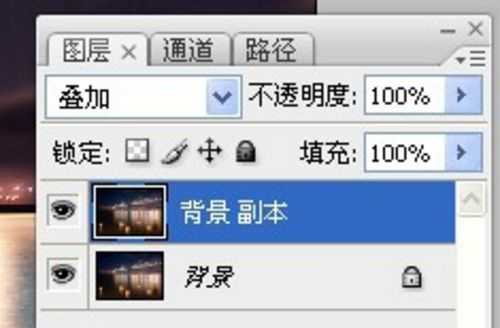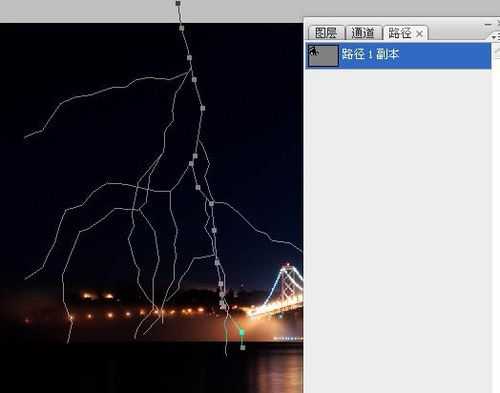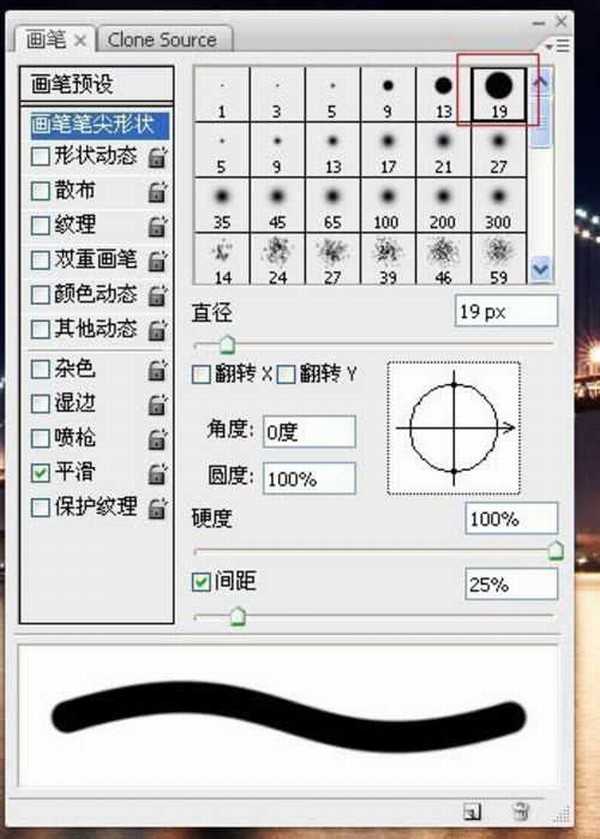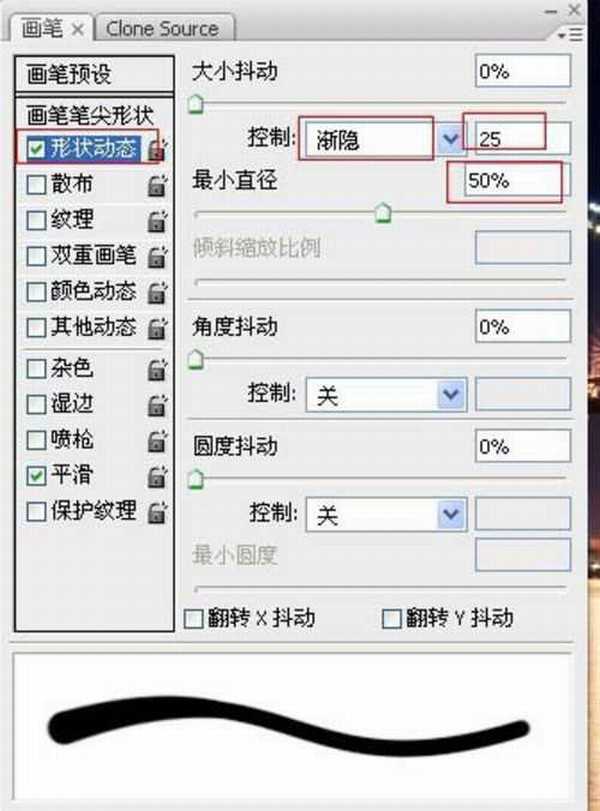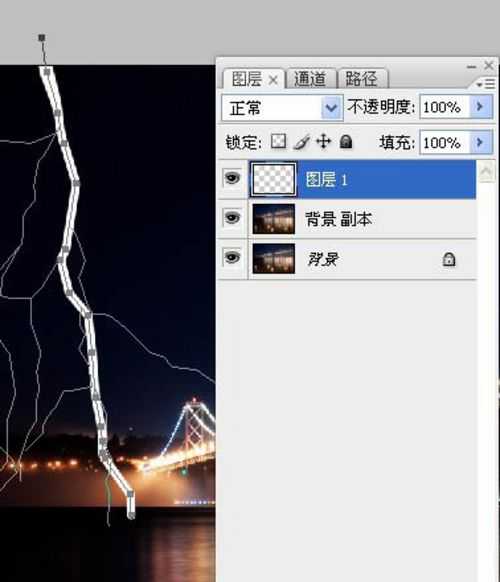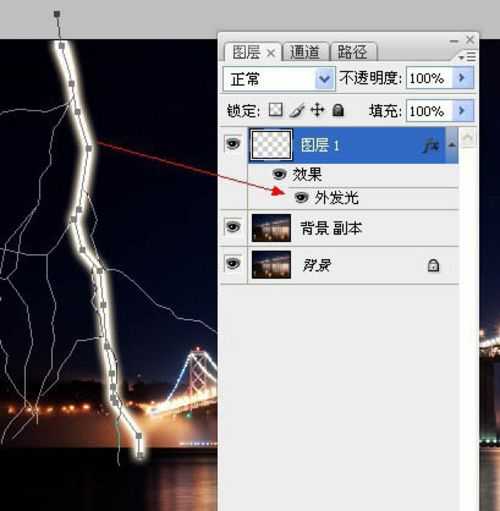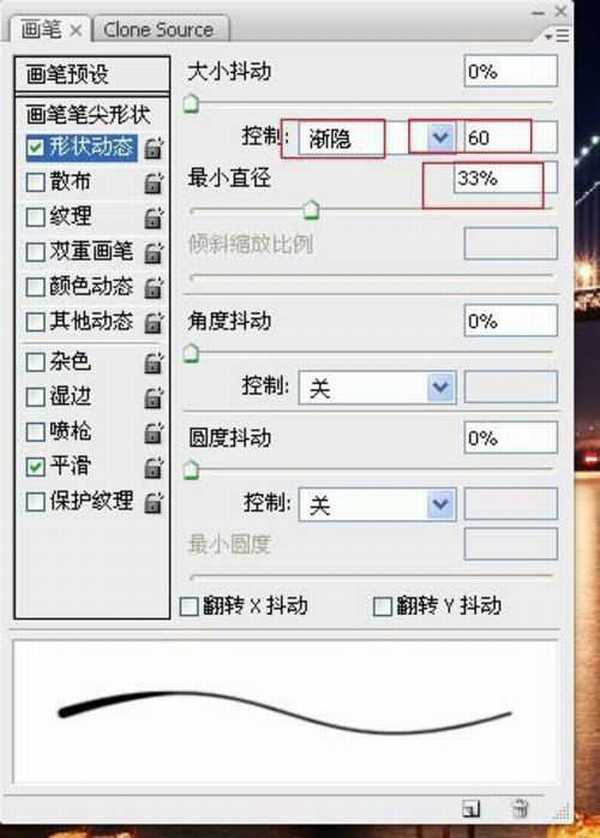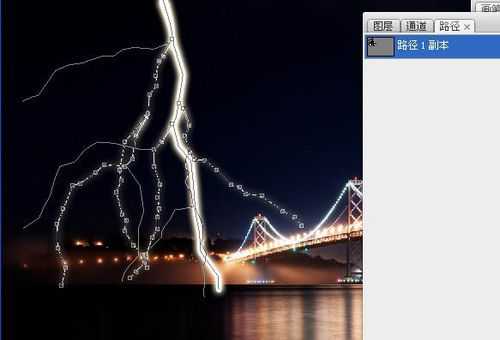用Photoshop滤镜制作闪电是比较快的,但做出的效果不是很真实。这次PS教程介绍用路径来制作,制作之前可以先找一些闪电图片参考一下,然后把主闪电跟分支分开来描边,后期可以根据需要加上外发光等增强效果即可。下面小编就为大家PS用路径来制作逼真的闪电效果方法,来看看吧!
最终效果图
图00
具体的制作步骤如下:
1、打开任意城市夜景图片素材,我使用的是夜晚的大桥风景图片。
图01
2、复制一层:模式改为叠加(为了让背景变暗一些,突出闪电的亮光)。
图03
3、用钢笔画出如下路径(画不出来的用我这个照着画),耐心点。
图04
4、选中最亮的那根闪电的路径。
图05
5、F5打开画笔调板,参数设置如下。
6、描边路径。
7、加一点外发光效果,以求真实的效果。
8、现在我们要绘制的是闪电中的小闪电部分。
9、依旧是路径描边一下。
图12
图13
10、再用同样的方法绘制出其他路径的发光效果。
图14
11、绘制出其他路径的发光效果,方法都一样的,只是需要耐心。
图15
12、蒙版擦去不自然的地方。
图16
最终效果图
图17
以上就是PS用路径来制作逼真的闪电效果方法介绍,操作很简单的,大家学会了吗?喜欢的朋友快快来学习吧!
标签:
PS,路径
免责声明:本站文章均来自网站采集或用户投稿,网站不提供任何软件下载或自行开发的软件!
如有用户或公司发现本站内容信息存在侵权行为,请邮件告知! 858582#qq.com
桃源资源网 Design By www.nqtax.com
暂无“PS用路径来制作逼真的闪电效果”评论...
稳了!魔兽国服回归的3条重磅消息!官宣时间再确认!
昨天有一位朋友在大神群里分享,自己亚服账号被封号之后居然弹出了国服的封号信息对话框。
这里面让他访问的是一个国服的战网网址,com.cn和后面的zh都非常明白地表明这就是国服战网。
而他在复制这个网址并且进行登录之后,确实是网易的网址,也就是我们熟悉的停服之后国服发布的暴雪游戏产品运营到期开放退款的说明。这是一件比较奇怪的事情,因为以前都没有出现这样的情况,现在突然提示跳转到国服战网的网址,是不是说明了简体中文客户端已经开始进行更新了呢?